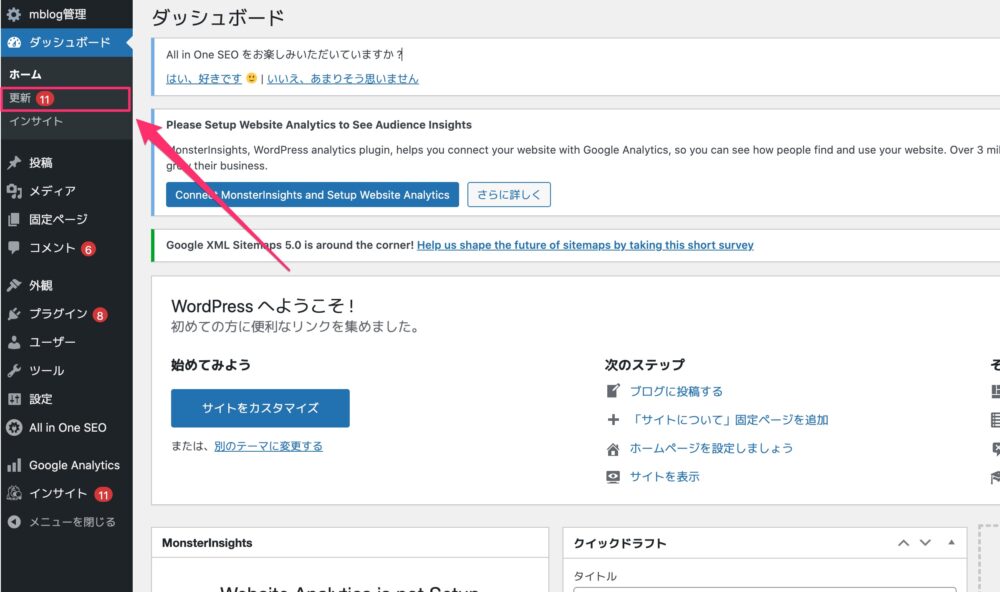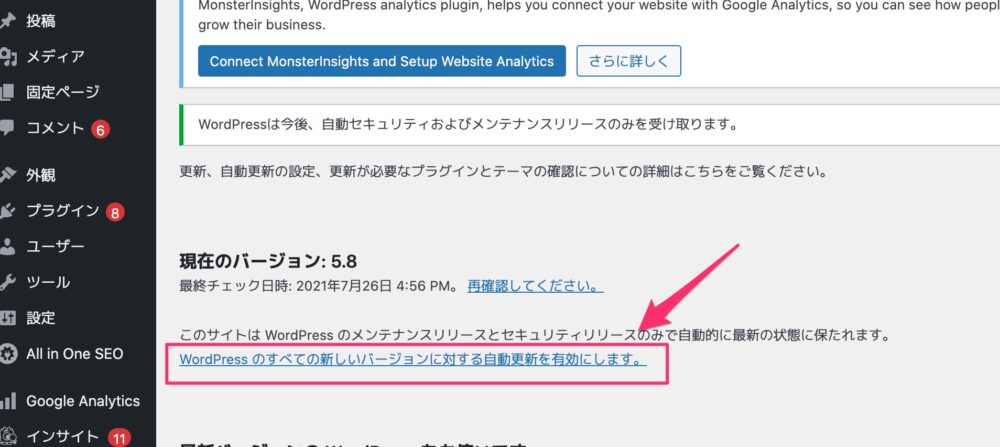【知らないと後悔】WordPressの自動アップデートを切り替える方法【1クリックで解決】
PR ※当サイトではアフィリエイト広告を利用しています

WordPressのアップデートを切り替えたい人
「WordPressの自動アップデートの切り替えを知らずに自動アップデートされちゃった。WordPressの自動アップデートの切り替えをする方法はないかな?」
こういった悩みを解決します。
先日、WordPressでメジャーアップデートが行われました。その際、自動更新によって予期せぬアップデートが発生して、多くの方が困惑されたと思います。
WordPress 5.6では、 Webサイト管理者が自動更新のメジャーバージョンにオプトインできるようにする新しいUIが導入されてい ます。以前の開発ノートに記載されているように、この機能は、WordPress5.5で出荷されたプラグインとテーマの自動更新ユーザーインターフェイスに従います。どちらも2019- 2020年の9つのWordPressコアプロジェクトの一部です 。
要するに、今までは手動によるアップデートの操作をしていたけど、自動更新でアップデートに変えちゃってるよ〜という感じです。まぁしょうがないですね。
アップデートをして不具合が発生した場合
WordPressのVerをダウングレードする方法も記事にして紹介しています。こちらも参考にしてみてください。
【5分で解決】WordPressのVerを5.8→5.7へとダウングレードする方法を紹介【プラグイン無し】
先日いよいよWordPress5.8へのアップデートが始まりましたね。本記事ではWordPressのダウングレードの方法をプラグイン無しでやる方法を紹介しています、WordPressが勝手にアップデートされてしまった方も、この記事の手順通りにやっていけば解決できます。
それでは見ていきましょう〜\(^^)/
WordPressの自動アップデートを切り替える方法【1クリックで解決】
自動アップデートの設定は、WordPressの更新画面で切り替えることができます。
まずはダッシュボードから更新に進んでいきましょう。
- 「ダッシュボード」→「更新」
自動更新にしている場合
アップデートの自動更新が設定されていたら下記のような表示になります。
このサイトは WordPress の新しいバージョンごとに自動的に最新の状態に保たれます。
自動更新にしない場合
アップデートの自動更新をしないように設定されていたら下記のような表示になります。
このサイトは WordPress のメンテナンスリリースとセキュリティリリースのみで自動的に最新の状態に保たれます。
下記にあるリンクをクリックすると自動更新が切り替わる
青いリンク部分をクリックすれば、自動更新の切り替えができます。基本的に下記のどちらかが表示されています。
- WordPressのすべての新しいバージョンに対する自動更新を有効にします。
- メンテナンスリリースとセキュリティリリースのみの自動更新に切り替えます。
これで解決です\(^^)/
合わせて読みたい記事